
ជាសរុបវិធីពីរយ៉ាងក្នុងការកែតម្រូវស្ថានការណ៍នឹងត្រូវបានពិចារណា: ទីមួយនឹងសមនឹងលោកល្ខោន Google Chrome, Mozilla Firefox និងទីពីរសម្រាប់អេក្រង់ពណ៌បៃតងបៃតងនៅក្នុងកម្មវិធី Internet Explorger ។
កែសំរួលអេក្រង់ពណ៌បៃតងនៅពេលមើលវីដេអូតាមអ៊ិនធរណេត

ដូច្នេះវិធីដំបូងដើម្បីកែបញ្ហាដែលសមស្របសម្រាប់កម្មវិធីរុករកស្ទើរតែទាំងអស់គឺវាចាំបាច់ក្នុងការបិទការបង្កើនល្បឿនផ្នែករឹងសម្រាប់ឧបករណ៍ចាក់ពន្លឺ។
វិធីធ្វើ:
- ចុចកណ្ដុរស្ដាំលើវីដេអូជំនួសឱ្យអេក្រង់ពណ៌បៃតងត្រូវបានបង្ហាញ។

- ជ្រើសធាតុម៉ឺនុយ "ការកំណត់" ។
- យកសញ្ញាសម្គាល់ចេញពីធាតុ "បើកការបង្កើនល្បឿនផ្នែករឹង" (អនុញ្ញាតឱ្យមានការបង្កើនល្បឿនផ្នែករឹង)

បន្ទាប់ពីការផ្លាស់ប្តូរបានធ្វើនិងបិទបង្អួចការកំណត់សូមចាប់ផ្តើមទំព័រឡើងវិញនៅក្នុងកម្មវិធីរុករក។ ប្រសិនបើវាមិនបានជួយលុបបញ្ហានោះទេវាអាចធ្វើទៅបានដើម្បីធ្វើការនៅទីនេះ: វិធីបិទការបង្កើនល្បឿនផ្នែករឹងក្នុងកម្មវិធីរុករក Google Chrome និង Yandex Browser ។
សម្គាល់ៈទោះបីអ្នកមិនប្រើអ៊ិនធឺរណែតក៏ដោយប៉ុន្តែបន្ទាប់ពីសកម្មភាពដែលបានបញ្ជាក់គឺអេក្រង់ពណ៌បៃតងនៅតែដដែលបន្ទាប់មកធ្វើតាមនិងការណែនាំនៅផ្នែកបន្ទាប់។
លើសពីនេះទៀតមានពាក្យបណ្តឹងដែលគ្មានអ្វីជួយដោះស្រាយបញ្ហាពីអ្នកប្រើប្រាស់ដែលមានស្ទ្រីមរហ័ស AMD (ហើយអ្នកត្រូវតែលុបវាចោល) ។ ការពិនិត្យឡើងវិញមួយចំនួនក៏និយាយផងដែរអំពីការពិតដែលថាបញ្ហានេះអាចបង្ហាញខ្លួនពួកគេនៅពេលដែលម៉ាស៊ីននិម្មិត Hyper-V កំពុងដំណើរការ។
អ្វីដែលត្រូវធ្វើនៅក្នុងកម្មវិធីរុករកអ៊ីនធឺណិត
ប្រសិនបើបញ្ហាដែលបានពិពណ៌នានៅពេលមើលវីដេអូកើតឡើងនៅក្នុងកម្មវិធី Internet Explorer អ្នកអាចយកអេក្រង់ពណ៌បៃតងចេញដោយប្រើសកម្មភាពដូចខាងក្រោម:
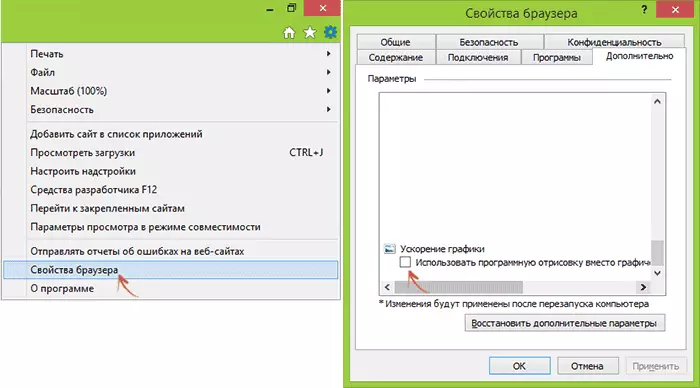
- ចូលទៅកាន់ការកំណត់ (លក្ខណៈសម្បត្តិរបស់កម្មវិធីរុករក)
- បើកធាតុ "កម្រិតខ្ពស់" និងនៅចុងបញ្ចប់នៃបញ្ជីក្នុង "ការបង្កើនល្បឿនក្រាហ្វិច" បើកការយោងកម្មវិធី (I.e. កំណត់សញ្ញា) ។
លើសពីនេះទៀតក្នុងករណីទាំងអស់អ្នកអាចណែនាំឱ្យធ្វើបច្ចុប្បន្នភាពកម្មវិធីបញ្ជាកាតវីដេអូកុំព្យូទ័ររបស់អ្នកពីគេហទំព័រ Nvidia ឬអេឌីឌីផ្លូវការ - វាអាចកែបញ្ហាដោយមិនចាំបាច់បិទការបង្កើនល្បឿនវីដេអូក្រាហ្វិច។
ហើយក្រោយមកទៀតក្នុងករណីខ្លះជម្រើសគឺត្រូវតំឡើងកម្មវិធី Adobe Flash Player នៅលើកុំព្យូទ័រឬកម្មវិធីរុករកទាំងមូល (ឧទាហរណ៍ Google Chrome) ប្រសិនបើមានកម្មវិធី Flash Flash Player ។
